PROBLEMA
Não é possível exportar um relatório em PDF do infográfico de comparação lado a lado para todos os buffers no ArcGIS Business Analyst Web App
Descrição
No ArcGIS Business Analyst Web App, ao tentar exportar um relatório PDF de infográfico para todos os buffers de um local, somente um dos infográficos dos buffers é exibido no relatório. Conforme mostrado na imagem abaixo, a exportação do relatório em PDF do infográfico resulta em apenas um dos infográficos dos buffers com um raio de '0 - 1 milhas' exibido nos painéis.
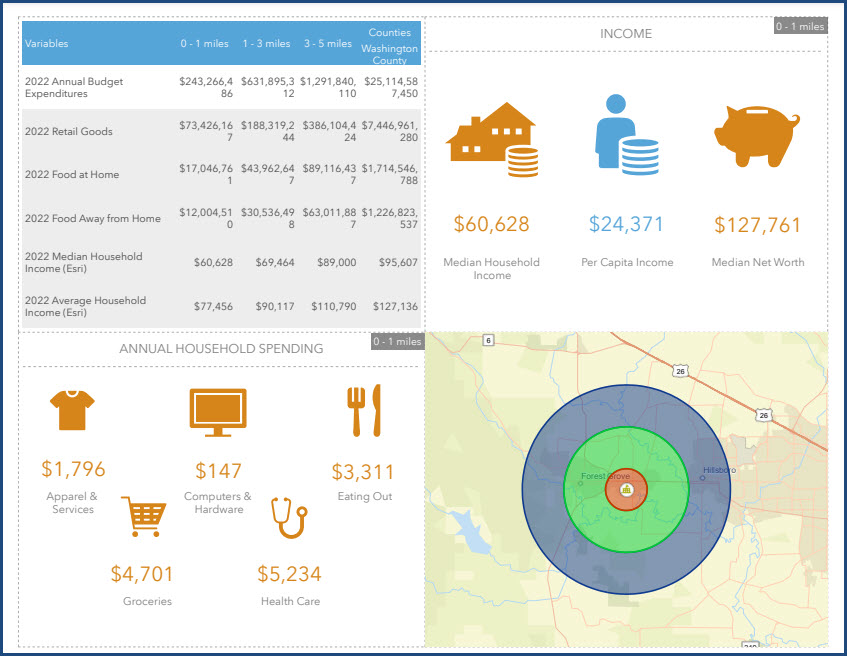
Causa
Isso ocorre por design quando uma tabela de comparação é adicionada a um painel de um modelo de infográfico. Adicionar uma tabela de comparação a um painel faz com que o painel exiba um menu suspenso dos buffers no aplicativo, permitindo que apenas um conjunto de dados de um buffer seja exibido e exportado para um relatório em PDF do infográfico por vez.
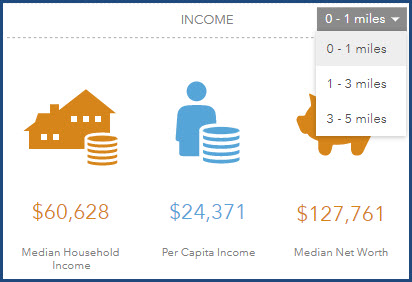
Solução ou Solução Provisória
Siga a solução alternativa abaixo para exportar um relatório PDF de infográfico de comparação lado a lado para todos os buffers no ArcGIS Business Analyst Web App, excluindo a tabela de comparação e adicionando uma tabela com variáveis no modelo de infográfico.
- Entre no ArcGIS Business Analyst Web App.
- Na guia Relatórios , clique em Criar Relatórios > Criar Infográficos.
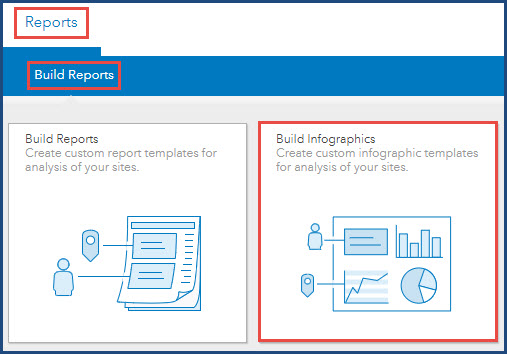
- Paire sobre o modelo existente e clique em Abrir.
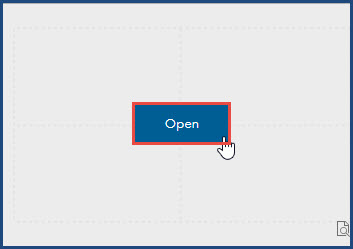
- No construtor de infográficos, paire sobre o elemento da tabela de comparação e clique em Remover painel.
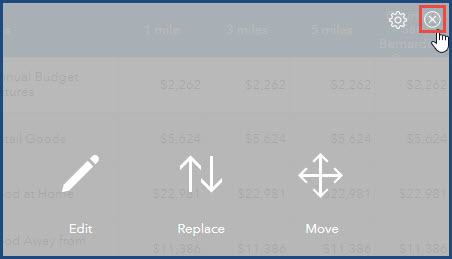
- Adicione uma tabela com variáveis ao painel. Consulte ArcGIS Business Analyst: Adicionar uma tabela com variáveis para instruções.
- Clique em Salvar.
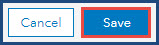
- Na janela Salvar Modelo de Infográfico , renomeie o título do modelo, se necessário, e clique em Salvar. Neste exemplo, o modelo é salvo como 'Total de Despesas (Tabelas com Variáveis)'.
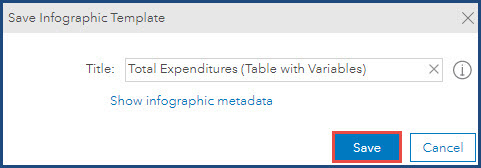
- Na guia Relatórios , clique em Executar Relatórios > Executar Infográficos.
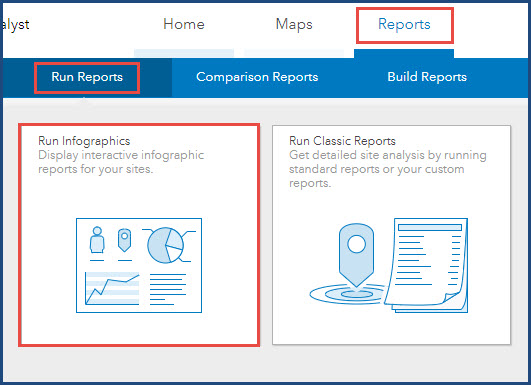
- Clique em Adicionar locais. Na janela Adicionar Locais , selecione um local e clique em Aplicar. Neste exemplo, 'CITY HALL ANNEX' é selecionado.
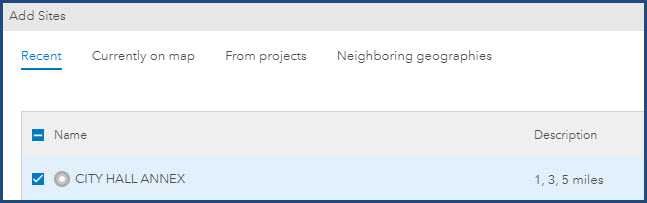
- Em Selecionar infográficos para executar, expanda Meus infográficos e selecione o modelo de infográficos personalizado. Neste exemplo, 'Total de Despesas (Tabela com Variáveis)' está selecionado.
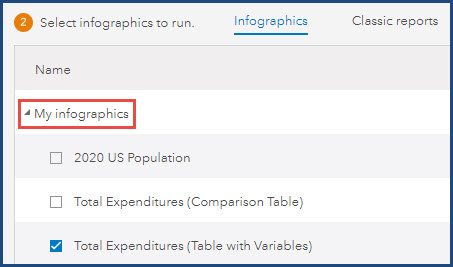
- No painel Infográficos selecionados , clique em Executar agora.
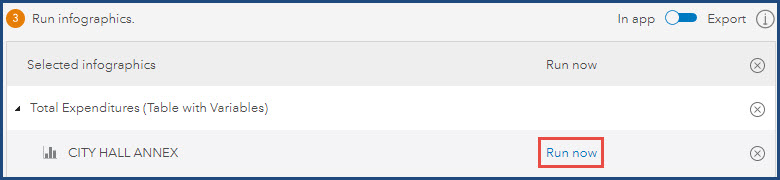
- Clique no menu suspenso de detalhes do site e ative Comparação lado a lado para obter uma comparação lado a lado no aplicativo.
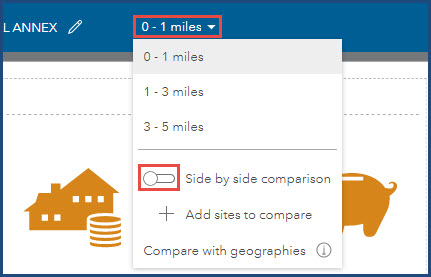
- Clique em Exportar infográfico
 na barra de formatação para exportar o infográfico.
na barra de formatação para exportar o infográfico. - Na janela Exportar infográfico , certifique-se de que Exportar como está definido como PDF e clique em Criar PDF para baixar o relatório em PDF do infográfico.
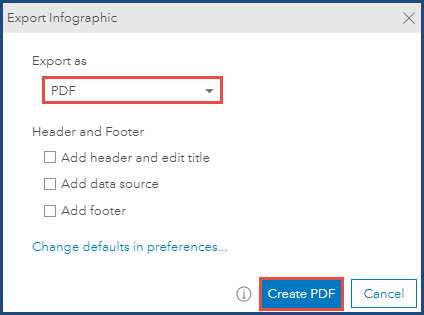
A imagem abaixo demonstra o arquivo PDF exportado com um infográfico de comparação lado a lado para todos os buffers ('0 - 1 milhas', '1 - 3 milhas' e '3 - 5 milhas').
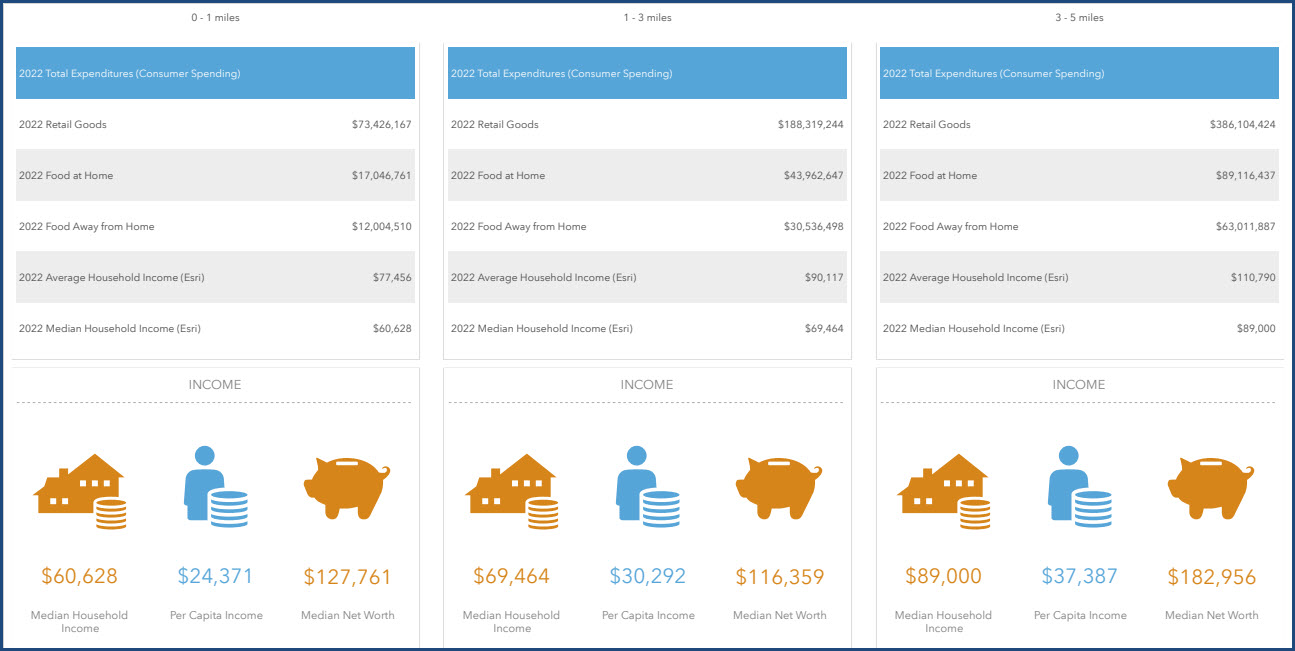
ID do Artigo: 000029129
Obtenha ajuda de especialistas do ArcGIS
Comece a conversar agora

